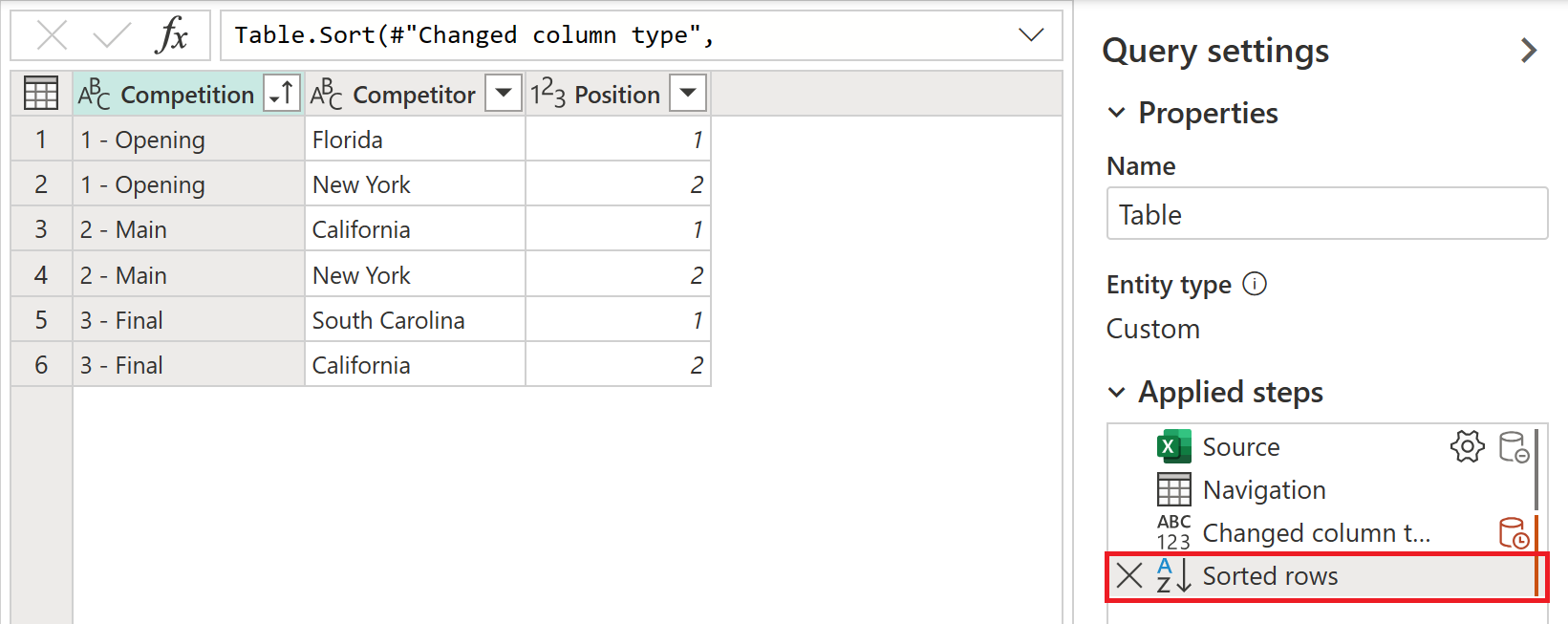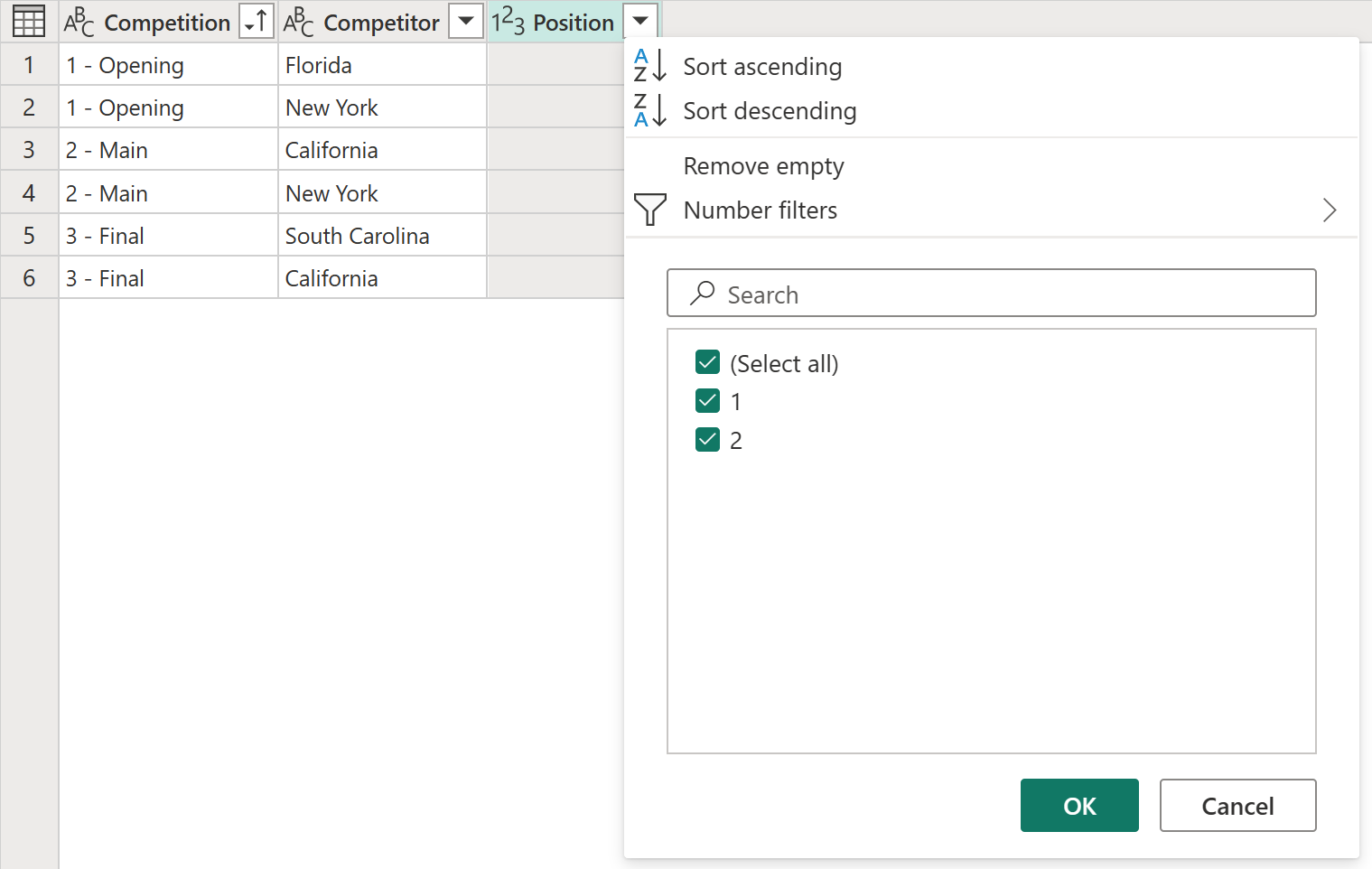Ordenar colunas
Pode ordenar uma tabela no Power Query por uma coluna ou várias colunas. Por exemplo, pegue a tabela a seguir com as colunas chamadas Concorrência, Concorrente e Posição.
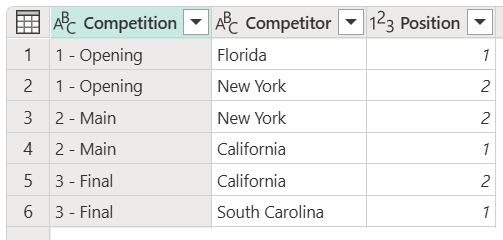
Tabela com as colunas Concorrência, Concorrente e Posição. A coluna Competição contém 1 - Abertura nas linhas 1 e 6, 2 - Principal nas linhas 3 e 5 e 3 - Final nas linhas 2 e 4. A linha Posição contém um valor de 1 ou 2 para cada um dos valores da Concorrência.
Para este exemplo, o objetivo é classificar esta tabela pelos campos Concorrência e Posição em ordem crescente.
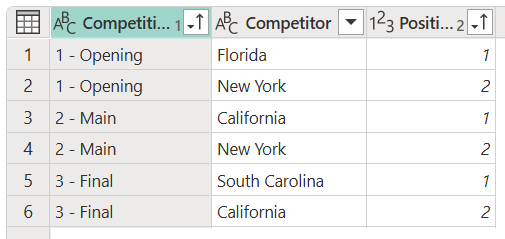
Tabela com as colunas Concorrência, Concorrente e Posição. A coluna Competição contém 1 - Abertura nas linhas 1 e 2, 2 - Principal nas linhas 3 e 4 e 3-Final nas linhas 5 e 6. A linha Posição contém, de cima para baixo, um valor de 1, 2, 1, 2, 1 e 2.
Ordenar ascendente ordena linhas alfabéticas numa coluna de A a Z e, em seguida, de a a z. Ordenar decrescente ordena linhas alfabéticas numa coluna de z a a e, em seguida, de Z a A. Por exemplo, examine a seguinte coluna não classificada:
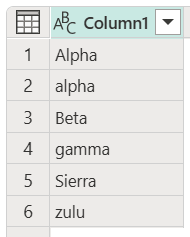
Quando classificada usando a classificação crescente, uma coluna alfabética é classificada da seguinte maneira:
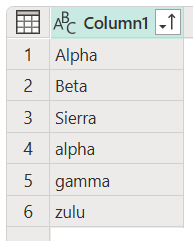
Quando classificada usando classificação decrescente, uma coluna alfabética é classificada da seguinte maneira:
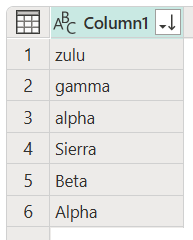
Para classificar uma tabela usando colunas
Para classificar a tabela, primeiro selecione a coluna a ser classificada. Depois que a coluna for selecionada, você poderá selecionar a operação de classificação em um dos dois locais:
Na guia Página Inicial, no grupo Classificar, há ícones para classificar sua coluna em ordem crescente ou decrescente.
No menu suspenso do título da coluna. Ao lado do nome da coluna, há um indicador
 de menu suspenso. Quando você seleciona o ícone, a opção para classificar a coluna é exibida.
de menu suspenso. Quando você seleciona o ícone, a opção para classificar a coluna é exibida.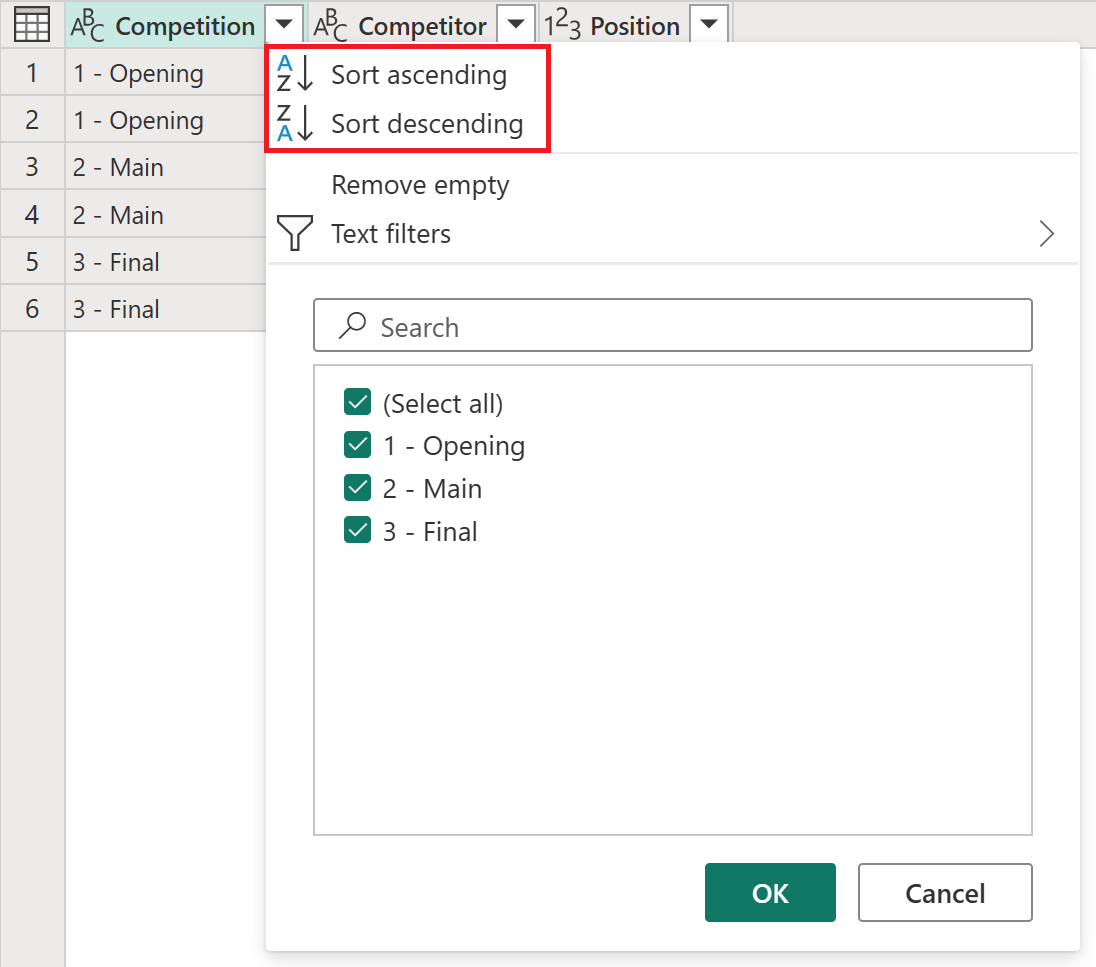
Neste exemplo, primeiro você precisa classificar a coluna Concorrência . Execute a operação usando os botões no grupo Classificar na guia Página Inicial. Esta ação cria uma nova etapa na seção Etapas aplicadas chamada Linhas classificadas.
Um indicador visual, exibido como uma seta apontando para cima, é adicionado ao ícone do menu suspenso Concorrente para mostrar que a coluna está sendo classificada em ordem crescente.
Agora, classifique o campo Posição também em ordem crescente, mas desta vez use o menu suspenso Título da coluna Posição .
Observe que essa ação não cria uma nova etapa de linhas classificadas, mas a modifica para executar ambas as operações de classificação em uma única etapa. Quando você classifica várias colunas, a ordem em que as colunas são classificadas é baseada na ordem em que as colunas foram selecionadas. Um indicador visual, exibido como um número à esquerda do indicador do menu suspenso, mostra o lugar que cada coluna ocupa na ordem de classificação.
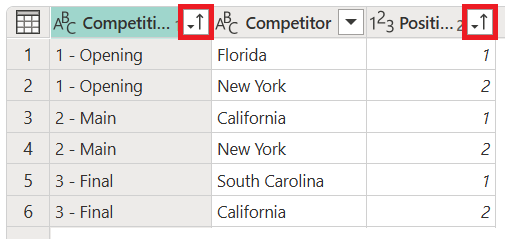
Para limpar uma operação de classificação de uma coluna
Execute uma das seguintes ações:
- Selecione a seta para baixo junto ao cabeçalho da coluna e, em seguida, selecione Limpar ordenação.
- Em Etapas aplicadas no painel Configurações de Consulta, exclua a etapa Linhas classificadas.